Belakangan ini, banyak proses administrasi yang dilakukan secara daring (online). Selain mengisi formulir, umumnya Sedulur juga akan diminta mengunggah dokumen tertentu. Hal ini sebenarnya bukanlah sesuatu yang rumit apabila dokumen yang disiapkan sudah sesuai dengan ketentuan. Namun tak jarang pula banyak yang mengalami kendala karena ukuran dokumen tidak sesuai. Oleh karenanya, penting bagi Sedulur mengetahui cara mengatur ukuran dokumen, baik itu untuk memperkecil ataupun memperbesar ukuran JPG atau jenis dokumen lainnya.
Nah, khusus pada artikel kali ini, Super akan membahas tentang cara memperbesar ukuran JPG. Sementara masalah pengaturan ukuran jenis dokumen lainnya akan dibahas pada artikel yang lain. Untuk itu, langsung saja kita simak rangkuman berbagai macam cara memperbesar ukuran JPG berikut ini.
BACA JUGA: Cara Membuat Daftar Gambar Word Otomatis dengan Mudah
Mengenal format fail JPG

Sebelum menyimak informasi tentang cara memperbesar ukuran JPG, ada baiknya Sedulur memahami terlebih dahulu apa itu JPG.
Dihimpun dari berbagai sumber, JPG merupakan jenis ekstensi atau format dokumen untuk gambar. Sekadar diketahui, ekstensi adalah format dokumen yang tersimpan di dalam komputer. Umumnya, jenis ekstensi dokumen ini bisa Sedulur temukan di belakang nama dokumen. Ada beragam jenis ekstensi dokumen komputer, satu di antaranya adalah JPG.
JPG sendiri merupakan singkatan dari Joint Photographic Expert Group. Format dokumen ini biasanya digunakan untuk menyimpan gambar. Berikut adalah beberapa karakteristik dokumen JPG yang dapat Sedulur simak.
- Memiliki ekstensi .jpg atau .jpeg
- Biasanya digunakan untuk menyimpan gambar hasil foto
- Mampu menayangkan warna dengan kedalaman 24-bit true color
- Penayangan citra secara progresif (progressive display)
- Mengkompresi gambar dengan sifat lossy
BACA JUGA: Cara Memperjelas Foto yang Blur Tanpa Aplikasi & Online
Ragam cara untuk memperbesar ukuran fail JPG
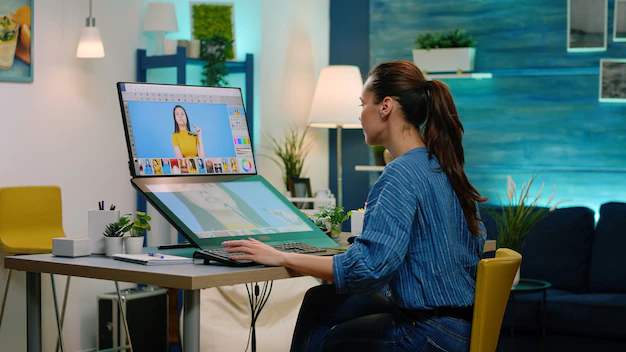
Setelah memahami apa itu JPG, kini Sedulur dapat melanjutkan ke pembahasan tentang cara-cara untuk memperbesar ukuran JPG. Terdapat beberapa cara yang dapat Sedulur coba untuk mengubah ukuran dokumen JPG. Secara umum, cara-cara ini terbagi menjadi cara offline atau luring dan cara online atau daring. Selain itu, Sedulur juga bisa mengubah ukuran JPG menggunakan handphone (HP).
Lebih jelasnya, berikut adalah beberapa cara memperbesar ukuran fail atau dokumen JPG selengkapnya.
1. Memperbesar ukuran file JPG secara offline

Untuk memperbesar ukuran dokumen secara offline atau luring, Sedulur dapat memanfaatkan sejumlah perangkat lunak yang ada di komputer atau laptop. Di antaranya adalah menggunakan Microsoft Paint, Adobe Photoshop, dan GIMP.
a. Menggunakan Microsoft Paint
Cara memperbesar ukuran JPG secara offline yang pertama adalah menggunakan perangkat lunak Microsoft Paint atau lebih dikenal dengan nama Paint. Berikut langkah-langkahnya.
- Pertama, buka fail gambar dengan klik kanan lalu klik “Open With” dan pilih “Paint.” Sedulur juga bisa klik kanan kemudian pilih “Edit”
- Selanjutnya, pilih “Resize”
- Pada menu ini, Sedulur bisa mengatur ukuran perbesaran yang diinginkan. Sedulur juga bisa memilih mengubah ukuran berdasarkan persentase (%) ataupun besaran piksel.
- Selanjutnya, masukkan angka perbesaran yang diinginkan.
- Lalu, klik “Ok”
- Terakhir, simpan gambar yang sudah diubah ukurannya dengan klik menu “File” lalu “Save As”
b. Menggunakan Adobe Photoshop
Cara yang kedua adalah menggunakan aplikasi Adobe Photoshop. Umumnya, aplikasi ini tersedia sebagai aplikasi bawaan komputer atau laptop. Namun, jika belum tersedia, Sedulur bisa memasangnya (install) terlebih dahulu. Adapun berikut adalah cara untuk mengubah ukuran fail JPG di Adobe Photoshop.
- Pertama, buka fail gambar di aplikasi Adobe Photoshop.
- Kemudian pilih “Image” lalu klik “Image Size”
- Selanjutnya pada kotak dialog “Image Size,” Sedulur dapat mengatur angka perbesaran pada dimensi piksel, ukuran dokumen, dan resolusi.
- Lalu, pilih metode resampling dengan memilih opsi “Resample Image” dan pilih “Bicubic (best for smooth gradients)” atau “Bicubic Smoother (best for enlargement).” Sekadar informasi, Bicubic (best for smooth) digunakan untuk menghitung rata-rata piksel gambar. Sementara, Bicubic Smoother (best for enlargement) digunakan untuk memperbesar gambar dengan noise tinggi.
- Terakhir, klik “Ok” untuk menyimpan gambar yang sudah diubah ukurannya.
c. Menggunakan GIMP
Cara ketiga yang dapat Sedulur coba untuk memperbesar ukuran fail gambar secara luring adalah dengan memanfaatkan aplikasi GIMP atau GNU Image Manipulation Program. Berikut langkah-langkahnya.
- Pertama, buka aplikasi GIMP.
- Kemudian klik opsi “File” lalu “Open” dan pilih gambar yang ingin diubah ukurannya.
- Selanjutnya, klik “Image” dan pilih “Scale Image”
- Sedulur dapat memasukkan nilai perbesaran gambar pada “Image Size” dan “Resolution” pada kotak dialog “Scale Image.”
- Berikutnya, Sedulur dapat menentukan metode interpolasi untuk membuat informasi piksel baru dan memperbesar gambar.
- Terakhir, klik “Scale” untuk menyimpan ukuran gambar yang baru.
BACA JUGA: 12 Cara Menaikkan Resolusi Foto Tanpa Pecah dengan Mudah
2. Memperbesar ukuran file JPG online

Selain memperbesar ukuran fail JPG secara offline atau luring dengan memanfaatkan aplikasi di komputer, Sedulur juga bisa mengubah ukuran secara online atau daring. Untuk melakukan cara ini, Sedulur dapat memanfaatkan beragam situs yang tersedia di internet. Nah, berikut ini adalah beberapa situs yang dapat Sedulur manfaatkan untuk mengubah ukuran fail gambar.
a. Menggunakan situs Pixlr
Situs pertama yang bisa Sedulur gunakan untuk mengubah ataupun memperbesar ukurna fail gambar adalah Pixlr. Diketahui, situs satu ini cukup populer digunakan untuk melakukan editing foto atau gambar. Sebab, Pixlr memiliki beragam tools yang mudah digunakan, termasuk untuk mengubah ukuran fail.
- Pertama, Sedulur tentu harus masuk ke situs Pixlr terlebih dahulu.
- Kemudian klik tulisan “Open Image” dan pilih gambar atau foto yang akan diperbesar dan klik “Open”
- Selanjutnya, geser bar ke kanan pada menu “Quality” sampai ukurannya berubah sesuai keinginan Sedulur.
- Jika ukurannya sudah sesuai, Sedulur dapat langsung mengunduh gambar atau foto tersebut dengan mengetuk opsi “Download”
b. Menggunakan situs BeFunky
Situs berikutnya yang bisa Sedulur gunakan untuk mengubah ukuran fail JPG adalah BeFunky. Situs satu ini juga terbilang cukup populer untuk mengubah ukuran gambar secara online. Untuk itu, langsung saja Sedulur menyimak langkah-langkah menggunakan situs BeFunky sebagai berikut.
- Pertama, Sedulur perlu membuka situs BeFunky atau masukkan alaman https://www.befunky.com/learn/crop-or-resize/ pada browser.
- Kemudian, pilih “Get Started” yang ada di sebelah kanan atas layar.
- Selanjutnya klik “Edit a Photo”
- Setelah masuk ke halaman “Photo Editor,” klik “Open” dan pilih gambar yang ingin diperbesar.
- Pilih “Resize” pada opsi menu yang ada disebelah kiri layar.
- Sedulur dapat memasukkan nilai perbesaran gambar sesuai keinginan, kemudian klik “Apply”
- Terakhir, klik “Save” untuk menyimpan gambar yang sudah diubah ukurannya.
c. Menggunakan situs PicResize.com
Cara mengubah ukuran fail JPG yang ketiga adalah menggunakan situs PicResize.com. Berikut langkah-langkahnya.
- Pertama, buka situs PicResize.com
- Kemudian, unggah foto atau gambar yang ingin diubah ukurannya. Sedulur juga bisa menggunakan URL untuk mengunggah gambar yang akan diubah ukurannya.
- Lalu, klik “Continue”
- Selanjutnya, Sedulur dapat langsung mengatur ukuran gambar sesuai yang diinginkan dan juga mengatur format dan kualitas gambar.
- Terakhir, klik “Resize My Picture”
3. Cara memperbesar ukuran JPG di HP

Sedulur juga bisa memperbesar ukuran file JPG di HP. Cara ini bisa menjadi pilihan alternatif apabila Sedulur tidak sempat untuk menggunakan laptop ataupun komputer untuk mengubah ukuran gambar.
Terdapat beberapa cara yang bisa Sedulur pilih untuk memperbesar ukuran fail JPG di HP. Di antaranya dengan menggunakan situs-situs seperti yang sudah dipaparkan sebelumnya. Selain itu, Sedulur juga bisa memanfaatkan aplikasi yang bisa diunduh di HP.
Berikut beberapa aplikasi yang bisa Sedulur gunakan untuk mengubah ukuran fail JPG di HP berbasis sistem operasi Android.
- Photo & Picture Resizer
- Remini-Photo Enhancer
- Waifu2x
BACA JUGA: 5 Cara Mengubah Foto Menjadi 3×4 Secara Online
Trivia: mengenal tipe-tipe ekstensi gambar

Selain JPG, masih ada tipe ekstensi lain untuk dokumen gambar. Berikut adalah sembilan tipe ekstensi gambar yang umum digunakan dalam dunia desain, sebagaimana dirangkum dari Glints.
- PNG : portable network graphics
- GIF : graphics interchange format
- RAW
- TIFF : tagged image file
- PSD : Photoshop Document
- AI : Adobe Illustrator Artwork
- PDF : Portable Document Format
- EPS : Encapsulated PostScript
- HEIF : High Efficiency Image File Format
Demikian tadi rangkuman berbagai cara memperbesar ukuran JPG. Selain itu juga telah dipaparkan mengenai apa itu JPG dan jenis-jenis ekstensi dokumen gambar.
Mau belanja bulanan nggak pakai ribet? Aplikasi Super solusinya! Mulai dari sembako hingga kebutuhan rumah tangga tersedia lengkap. Selain harganya murah, Sedulur juga bisa merasakan kemudahan belanja lewat handphone. Nggak perlu keluar rumah, belanjaan pun langsung diantar.
Bagi Sedulur yang punya toko kelontong atau warung, bisa juga lho belanja grosir atau kulakan lewat Aplikasi Super. Harga dijamin lebih murah dan bikin untung makin melimpah.



